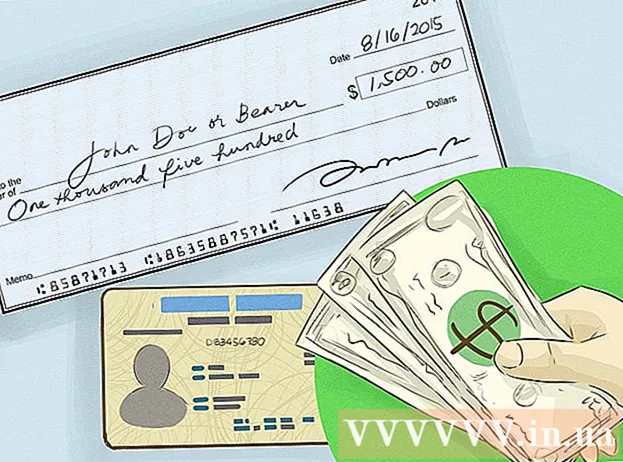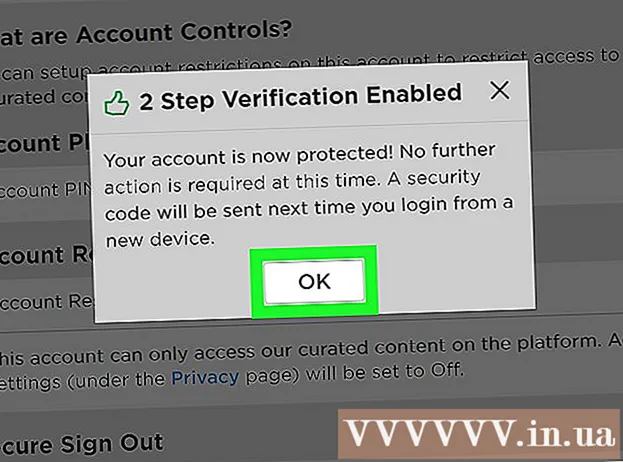Автор:
Lewis Jackson
Жаратылган Күнү:
13 Май 2021
Жаңыртуу Күнү:
23 Июнь 2024

Мазмун
Samsung компаниясынын Galaxy Note II - бул популярдуу телефондун "планшет" деп аталган "планшет". Түзмөк калем менен экранда чекит коюуга, колдонмолорго кирүүгө, электрондук почта билдирүүлөрүн түзүүгө жана башкаларга мүмкүнчүлүк берет. Башка Android шаймандарынан айырмаланып, Galaxy Note IIде скриншотту оңой эле алып, электрондук почта же текст аркылуу бөлүшсөңүз болот.
Кадамдар
3-ыкманын 1-ыкмасы: Эки баскычты кармап скриншот алыңыз
Galaxy Note II күйгүзүңүз. Андан кийин, тартууну каалаган экранга өтүңүз.
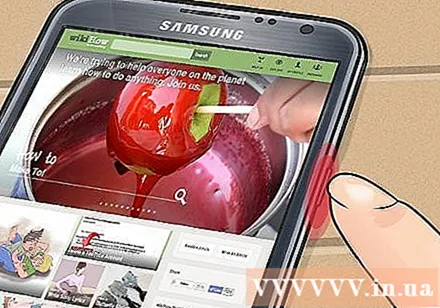
Кубат баскычын басыңыз.
Ошол эле учурда, Башкы бет баскычын (сизди үй экранына кайтаруучу баскыч) басыңыз.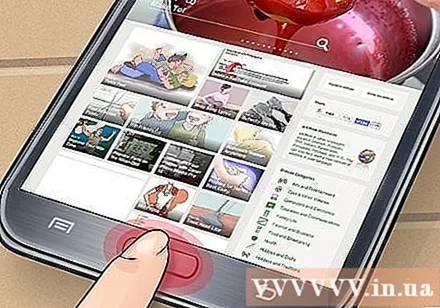

Түзмөк ысык чыкканга чейин, эки баскычты тең басып туруңуз. Скриншотту тартып алганыңызды көрсөтүү үчүн экрандын четтери да жаркылдайт.
Жаңы түзүлгөн скриншотту издөө жана бөлүшүү үчүн Галереяга өтүңүз. жарнама
3-ыкманын 2-ыкмасы: S Pen колдонуп скриншот алуу

Galaxy Note II күйгүзүңүз. Аппараттын түбүнөн S Penди алып салыңыз.
Скриншот алгыңыз келген баракчага өтүңүз.
S Penдин каптал баскычын баш бармагыңыз же сөөмөйүңүз менен басыңыз.
Экрандагы чекит калемди колдонуңуз.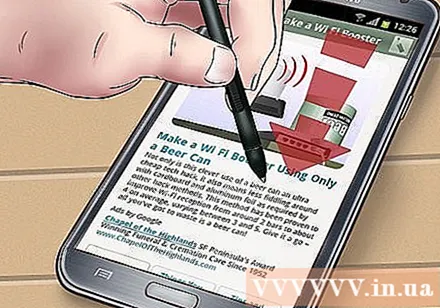
Бир аз күтүп, ысыктын үнүн угуп, экрандын жаркылдаганын көрүңүз. Бул скриншотторду тартып алгандыгыңызды далилдейт.
Флаблетиңиздеги Галереядагы скриншотторду көрүү үчүн барыңыз. жарнама
3-ыкманын 3-ыкмасы: Скриншотту колуңуз менен алуу
Samsung Galaxy шайманыңызды күйгүзүңүз.
Телефонуңуздагы Меню баскычын басыңыз.
Орнотууларды чыкылдатыңыз.
“Кыймыл” (Кыймыл) андан кийин "Кол кыймылын" тандаңыз. Galaxy Note II түзмөгүңүздө каалаган нерсеңизди сактап калуу үчүн, орнотууларды кантип өзгөртүү керек.
“Тутуп алуу үчүн алакан менен серпип коюңуз” (Скриншотторду тартуу үчүн колду серпип коюңуз).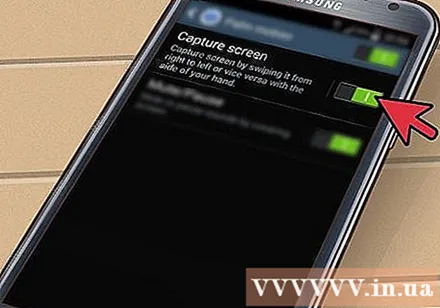
Скриншот алгыңыз келген баракчага өтүңүз.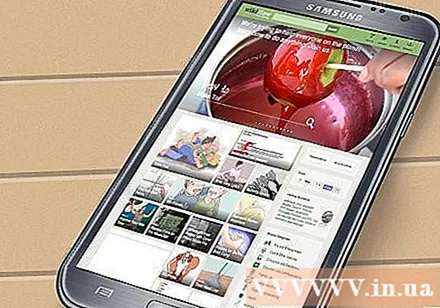
Экрандагы оң колуңузду оңдон солго же солдон оңго серпип коюңуз. Кол менен серпүү күйгүзүлгөндө, аны скриншот алуу үчүн колдонсоңуз болот. Бул функцияны өчүрсөңүз, мындан ары тарта албай каласыз.
Галереядагы скриншотторду караңыз. жарнама
Кеңеш
- Galaxy Note II Jelly Bean иштетүү тутумун иштетип, жогорудагы скриншотту тартып алуу мүмкүнчүлүгүн пайдаланат. 2013-жылдын аягында жана 2014-жылдын башында, Android Galaxy Note II үчүн Android 4.3 Jelly Bean жаңыртуусун чыгарды. Жаңыртуудан кийин скриншот ыкмасы бир аз башкача болушу мүмкүн.